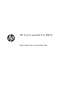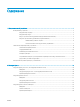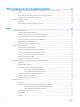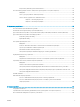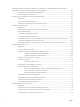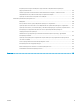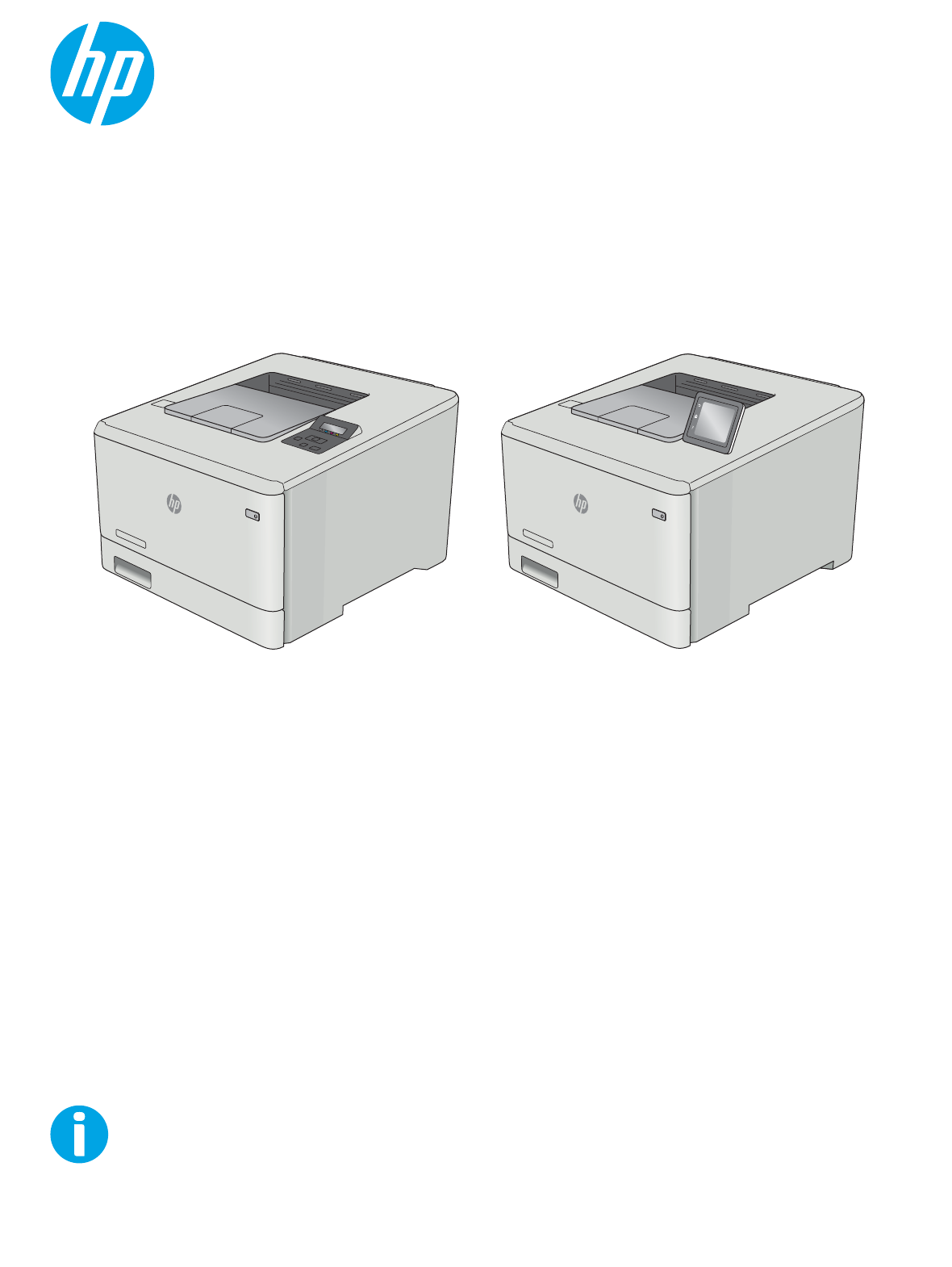Color LaserJet Pro M452 Руководство пользователя M452nw M452dn www.hp.
HP Color LaserJet Pro M452 Руководство пользователя
Авторские права и лицензия Информация о товарных знаках © Copyright 2019 HP Development Company, L.P. Adobe®, Adobe Photoshop®, Acrobat® и PostScript® являются зарегистрированными товарными знаками Adobe Systems Incorporated. Копирование, адаптация или перевод без предварительного письменного разрешения запрещены, за исключением случаев, разрешенных законом об авторских правах. Информация, содержащаяся в этом документе, может быть изменена без предварительного уведомления.
Содержание 1 Обзор возможностей устройства ......................................................................................................................................................... 1 Изображения устройства ...................................................................................................................................................... 2 Вид принтера спереди ...................................................................................................................
3 Расходные материалы, дополнительные принадлежности и запасные части .................................................................... 27 Заказ расходных материалов, дополнительных принадлежностей и запасных частей .................................... 28 Заказ .................................................................................................................................................................... 28 Расходные материалы и дополнительные принадлежности ...........................
Встроенное решение для печати в Android .............................................................................................. 55 Использовать функцию печати с USB (только для моделей с сенсорным экраном) ........................................... 56 Введение ............................................................................................................................................................ 56 Шаг 1. Доступ к файлам с USB на принтере ..........................................
На панели управления принтера отображается сообщение об ошибке "Низкий уровень тонера в картридже" или "Очень низкий уровень тонера в картридже" ................................................................................. 87 Изменение настроек "Очень низкий уровень" .......................................................................................... 87 Заказ расходных материалов .......................................................................................................................
В принтере используется неверное подключение и неправильные параметры двусторонней печати ................................................................................................................................... 119 Новое программное обеспечение может вызывать неполадки с совместимостью. .................... 119 Неправильные настройки компьютера или рабочей станции .......................................................... 119 Принтер отключен или настройки сети неверны ...........................
viii RUWW
1 Обзор возможностей устройства ● Изображения устройства ● Технические характеристики устройства ● Аппаратная настройка принтера и установка ПО Для получения дополнительной информации см.: Следующая информация является верной на момент публикации. Дополнительные сведения см. в разделе www.hp.com/support/colorljM452.
Изображения устройства ● Вид принтера спереди ● Вид принтера сзади ● Вид 2-строчной панели управления (модели M452nw и M452dn) ● Вид сенсорной панели управления (модель M452dw) Вид принтера спереди 11 1 2 4 3 10 9 8 7 6 2 5 1 2-строчная панель управления (модели nw и dn) 2 Внутренняя антенна бесконтактной связи ближнего радиуса действия (NFC) (только для модели dw) 3 USB-порт для непосредственной печати с устройства без компьютера (только для модели dw) 4 Сенсорная панель управления
Вид принтера сзади 2 1 3 7 4 5 6 RUWW 1 Задняя дверца (только для модели nw) (обеспечивает доступ для устранения замятий) 2 Кнопка для открытия передней дверцы 3 Устройство двусторонней печати (только в моделях dn и dw) 4 USB-порт для хранения заданий 5 USB-порт для подключения к компьютеру 6 Порт Ethernet 7 Разъем питания Изображения устройства 3
Вид 2-строчной панели управления (модели M452nw и M452dn) 11 92 6 2 82 73 6 3 64 7 4 55 4 1 2-строчный дисплей панели управления На этом дисплее отображается меню и сведения о принтере. 2 Кнопка OK Кнопка OK используется для следующих действий: ● Открытие меню панели управления. ● Открытие подменю, которое отображается на экране панели управления. ● Выбор пункта меню. ● Сброс ошибок.
Вид сенсорной панели управления (модель M452dw) 5 4 1 3 2 1 Сенсорный экран Дисплей обеспечивает доступ к меню, справочной анимации и информации о принтере. 2 Индикатор экрана домашней страницы Дисплей показывает, какой главный экран отображается на панели управления в текущий момент. 3 Кнопка справки Коснитесь этой кнопки, чтобы открыть справку панели управления. 4 Кнопка главного экрана Коснитесь этой кнопки, чтобы вернуться на главный экран.
Внешний вид главного экрана Главный экран дисплея обеспечивает доступ к функциям принтера и отображает его текущее состояние. Вернуться на главный экран можно в любой момент нажатием кнопки главного экрана на панели управления принтера. ПРИМЕЧАНИЕ. Функции, доступные на главном экране, могут различаться, в зависимости от конфигурации принтера. 1 2 8 7 7 6 5 7 3 1 Кнопка Сброс Коснитесь этой кнопки, чтобы сбросить все временные параметры до базовых настроек принтера.
Как использовать сенсорную панель управления Выполните следующие действия для использования сенсорной панели управления принтером. Действие Описание Пример Нажатие Коснитесь объекта на экране, чтобы выбрать этот элемент или открыть меню. Также, при прокрутке меню быстро коснитесь экрана, чтобы остановить прокрутку. Коснитесь кнопки Настройки Коснитесь экрана и переместите палец горизонтально по экрану, чтобы прокрутить экран в сторону.
Технические характеристики устройства ВАЖНО! Следующие характеристики верны на момент публикации, но могут измениться. Дополнительные сведения см. в разделе www.hp.com/support/colorljM452.
Название модели M452nw M452dn M452dw Код продукта CF388A CF389A CF394A Недоступно Недоступно Непосредственная печать через USB-порт (без компьютера) Хранение заданий и печать заданий, защищенных PIN-кодом (Требуется USB-накопитель емкостью 16 Гб или больше).
Поддерживаемые ОС Следующая информация относится к драйверам печати Windows PCL 6 и OS X для конкретных принтеров. Windows: Установщик программного обеспечения HP устанавливает драйвер HP PCL.6 или HP PCL-6 или HP PCL 6 в зависимости от операционной системы Windows, вместе с дополнительным программным обеспечением при использовании полной версии установщика программного обеспечения. Дополнительные сведения см. в примечаниях по установке ПО.
Операционная система Установленный драйвер печати Примечания Windows 10 Драйвер печати HP PCL-6 для конкретного принтера устанавливается для данной ОС в процессе базовой установки ПО. Windows Server 2008 SP2, 32разрядная версия Драйвер печати HP PCL 6 для конкретного принтера устанавливается для данной ОС в процессе базовой установки ПО. Windows Server 2008 SP2, 64разрядная версия Драйвер печати HP PCL 6 для конкретного принтера устанавливается для данной ОС в процессе базовой установки ПО.
ПРИМЕЧАНИЕ. ПО HP ePrint работает со следующими операционными системами: Windows 7 SP 1 (32- и 64-разрядные версии); Windows 8 (32- и 64-разрядные версии); Windows 8.1 (32- и 64разрядные версии); Windows 10 (32- и 64-разрядные версии); OS X версий 10.8 Mountain Lion, 10.9 Mavericks и 10.10 Yosemite.
Рисунок 1-2 Размеры моделей M452dn и M452dw 3 3 1 1 2 1. Высота 2 Принтер полностью закрыт Принтер в открытом состоянии 295,7 мм 295,7 мм (модель dn) 339,6 мм (модель dw) 2. Глубина 472,3 мм 1124,4 мм 3. Ширина 413,6 мм 413,6 мм Вес (с картриджами) 18,9 кг Рисунок 1-3 Размеры модели с дополнительным лотком 3 3 3 1 2 1. Высота 1 2 Принтер полностью закрыт Принтер в открытом состоянии 427,7 мм 427,7 мм (модели nw и dn) 471,6 мм (модель dw) 2.
Принтер полностью закрыт Принтер в открытом состоянии 3. Ширина 413,6 мм 413,6 мм Вес (с картриджами) 22,7 кг (модель nw) 24,1 кг (модели dn и dw) Потребляемая мощность, электрические характеристики и акустическая эмиссия Последние сведения см. по адресу www.hp.com/support/colorljM452. ПРЕДУПРЕЖДЕНИЕ. Требования к электропитанию зависят от страны/региона, где продается данный принтер. Не изменяйте рабочее напряжение.
Аппаратная настройка принтера и установка ПО Основные инструкции по настройке см. на плакате по установке и в руководстве по началу работы из комплекта поставки принтера. Дополнительные инструкции см. на веб-сайте поддержки HP. См. www.hp.
16 Глава 1 Обзор возможностей устройства RUWW
2 Лотки для бумаги ● Загрузите бумагу в лоток 1 (многофункциональный лоток) ● Загрузка бумаги в Лоток 2 ● Загрузка бумаги и печать конвертов Для получения дополнительной информации см.: Следующая информация является верной на момент публикации. Дополнительные сведения см. в разделе www.hp.com/support/colorljM452.
Загрузите бумагу в лоток 1 (многофункциональный лоток) Введение Лоток 1 используется для печати одностраничных документов, для которых требуется несколько типов бумаги, или конверты. ● Загрузите бумагу в лоток 1 (многофункциональный лоток) ● Ориентация бумаги в Лотке 1 Загрузите бумагу в лоток 1 (многофункциональный лоток) 18 1. Откройте лоток 1. 2. Нажмите на выступ на правой направляющей, чтобы выдвинуть наружу направляющие ширины, и затем вытяните удлинитель лотка.
3. Поместите пачку бумаги в лоток и затем установите боковые направляющие так, чтобы они слегка касались бумаги, но не сгибали ее. Подробнее об ориентации бумаги см. Ориентация бумаги в Лотке 1 на стр. 20. 4. Начните процесс печати на компьютере с помощью программного приложения. Убедитесь, что для драйвера настроены верный тип и формат бумаги для печати документа из лотка 1.
Ориентация бумаги в Лотке 1 При использовании бумаги, которая требует определенной ориентации, загружайте ее в соответствии с данными из следующей таблицы.
Загрузка бумаги в Лоток 2 Введение Далее приводится описание загрузки бумаги в Лоток 2. ● Загрузка бумаги в Лоток 2 ● Ориентация бумаги в Лотке 2 Загрузка бумаги в Лоток 2 1. Откройте лоток. 2. Отрегулируйте ограничитель ширины бумаги: нажмите на регулировочные защелки на направляющих и сдвиньте ограничители по формату используемой бумаги.
3. Для загрузки бумаги формата Legal выдвиньте лоток, нажав на фиксатор и потянув переднюю часть лотка наружу. ПРИМЕЧАНИЕ. После загрузки бумаги формата Legal лоток 2 будет выступать из принтера примерно на 51 мм . 4. 22 Загрузите бумагу в лоток.
5. Убедитесь, что стопка бумаги выровнена со всех четырех углов. Придвиньте направляющие ширины и длины вплотную к стопке бумаги. ПРИМЕЧАНИЕ. Чтобы избежать замятий, не переполняйте лоток. Верх стопки должен располагаться ниже индикатора заполнения лотка. 6. Убедившись в том, что стопка бумаги находится ниже индикатора заполнения лотка, закройте лоток.
Ориентация бумаги в Лотке 2 При использовании бумаги, которая требует определенной ориентации, загружайте ее в соответствии с данными из следующей таблицы.
Загрузка бумаги и печать конвертов Введение В следующем разделе приводится описание печати и загрузки конвертов. Для достижения наилучшего результата в лоток 1 следует загружать стопку конвертов не более 5 мм (4 - 6 конвертов), и только 10 конвертов в лоток 2. Для печати на конвертах с подачей из лотка 1 или 2 следуйте следующим инструкциям, чтобы выбрать соответствующие параметры в драйвере печати. Печать конвертов 1. Из окна программы выберите параметр Печать. 2.
Ориентация конверта Загрузите конверты в лоток 1 лицевой стороной вверх, короткой стороной с маркой к принтеру. Загрузите конверты в лоток 2 лицевой стороной вверх, короткой стороной с маркой к принтеру.
3 Расходные материалы, дополнительные принадлежности и запасные части ● Заказ расходных материалов, дополнительных принадлежностей и запасных частей ● Замена картриджа с тонером Для получения дополнительной информации см.: Следующая информация является верной на момент публикации. Дополнительные сведения см. в разделе www.hp.com/support/colorljM452.
Заказ расходных материалов, дополнительных принадлежностей и запасных частей Заказ Заказ расходных материалов и бумаги www.hp.com/go/suresupply Заказ оригинальных комплектующих и дополнительных принадлежностей HP www.hp.com/buy/parts Заказ через сервисный центр или службу поддержки Обратитесь в уполномоченный сервисный центр или службу поддержки HP.
Детали для самостоятельного ремонта Детали для самостоятельного ремонта (CSR) доступны для многих принтеров HP LaserJet для сокращения времени ремонта. Более подробные сведения о программе CSR, а также преимущества можно найти по адресу www.hp.com/go/csr-support и www.hp.com/go/csr-faq. Оригинальные сменные детали HP можно заказать по адресу www.hp.com/buy/parts или связавшись с авторизованным сервисом или поставщиком услуг HP.
Замена картриджа с тонером Введение В данном принтере есть индикация о низком уровне ресурса картриджа. Фактический оставшийся срок службы картриджа с тонером может отличаться. Если качество печати становится неприемлемым, приготовьте запасной картридж для замены. Приобрести картриджи или проверить совместимость картриджей для принтера можно по ссылке на HP SureSupply www.hp.com/go/suresupply. Прокрутите страницу до конца и убедитесь, что страна/регион выбраны правильно.
12 2 1 1 33 1 Ручка 2 Барабан передачи изображения 3 Микросхема памяти ПРЕДУПРЕЖДЕНИЕ. Попавший на одежду тонер следует стряхнуть с помощью сухой ткани, а затем промыть загрязненный участок холодной водой. Горячая вода закрепляет пятна тонера на ткани. ПРИМЕЧАНИЕ. картриджа. Сведения об утилизации использованных картриджей с тонером указаны на коробке Извлечение и замена картриджей с тонером 1. Откройте переднюю дверцу, нажав на кнопку на левой панели.
32 2. Возьмитесь за синюю ручку отсека картриджа с тонером и выдвиньте его. 3. Для извлечения картриджа с тонером возьмите его за ручку и потяните. 4. Извлеките упаковку нового картриджа с тонером из коробки, а затем потяните за защелку на упаковке.
5. Извлеките картридж с тонером из открытой оболочки упаковки. 6. Удерживая картридж с тонером за оба конца, слегка потрясите его из стороны в сторону, чтобы добиться равномерного распределения тонера внутри картриджа. 7. Не прикасайтесь к фотобарабану в нижней части картриджа с тонером. Отпечатки пальцев на фотобарабане могут вызвать ухудшение качества печати. А также не помещайте картридж на свет.
34 8. Вставьте новый картридж с тонером в отсек устройства. Убедитесь, что цветной чип на картридже совпадает с цветным чипом на отсеке. 9. Закройте отсек картриджа с тонером.
10. Закройте переднюю дверцу. 11. Упакуйте картридж с тонером и защитную упаковку, в которой поставлялся новый картридж. В США и Канаде в упаковку входит этикетка предоплаченной отправки. В других странах/ регионах перейдите на сайт www.hp.com/ recycle, чтобы распечатать этикетку предоплаченной отправки. 1 2 Прикрепите этикетку предоплаченной отправки к коробке и верните использованный картридж в компанию HP для вторичной переработки (при наличии). http://www.hp.
36 Глава 3 Расходные материалы, дополнительные принадлежности и запасные части RUWW
4 Печать ● Задания печати (Windows) ● Задания на печать (macOS) ● Хранение заданий печати на принтере для последующей печати ● Мобильная печать ● Использовать функцию печати с USB (только для моделей с сенсорным экраном) Для получения дополнительной информации см.: Следующая информация является верной на момент публикации. Дополнительные сведения см. в разделе www.hp.com/support/colorljM452.
Задания печати (Windows) Как выполнять печать (Windows) Ниже приведено описание процесса печати для Windows. 1. Из окна программы выберите параметр Печать. 2. Выберите принтер из списка. Чтобы изменить настройки щелкните или коснитесь кнопки Свойства или Предпочтения и откройте драйвер печати. ПРИМЕЧАНИЕ. Название кнопки различается в зависимости от программного обеспечения. ПРИМЕЧАНИЕ. Чтобы получить доступ к данным функциям с начального экрана Windows 8 или 8.
3. Нажмите или коснитесь вкладок в драйвере печати, чтобы настроить доступные функции. К примеру, установите ориентацию бумаги во вкладке Окончательная обработка и установите источник бумаги, тип бумаги, формат бумаги и настройки качество во вкладке Бумага/Качество. 4. Нажмите или коснитесь кнопки ОК, чтобы вернуться в диалоговое окно Печать. Выберите количество печатаемых копий с данного экрана. 5. Нажмите или коснитесь OK для печати задания.
1. Из окна программы выберите параметр Печать. 2. Выберите принтер из списка принтеров, а затем нажмите или коснитесь пункта Свойства или Параметры, чтобы открыть драйвер печати. ПРИМЕЧАНИЕ. Название кнопки различается в зависимости от программного обеспечения. ПРИМЕЧАНИЕ. Чтобы получить доступ к данным функциям с начального экрана Windows 8 или 8.1, выберите Устройства, Печать, затем выберите принтер. 40 3. Нажмите или коснитесь вкладки Окончательная обработка. 4.
Печатать несколько страниц на листе (Windows) 1. Из окна программы выберите параметр Печать. 2. Выберите принтер из списка принтеров, а затем нажмите или коснитесь пункта Свойства или Параметры, чтобы открыть драйвер печати. ПРИМЕЧАНИЕ. Название кнопки различается в зависимости от программного обеспечения. ПРИМЕЧАНИЕ. Чтобы получить доступ к данным функциям с начального экрана Windows 8 или 8.1, выберите Устройства, Печать, затем выберите принтер. 3.
Доступны указания для выполнения особых заданий печати, к примеру? 42 ● Создание и использование ярлыков печати и готовых наборов ● Выберите размер бумаги или используйте произвольный размер бумаги ● Выбор ориентации страницы ● Создание буклета ● Масштабирование документа по определенному формату бумаги ● Печать первой или последней страницы документа на бумаге другого типа ● Печать водяных знаков на документе Глава 4 Печать RUWW
Задания на печать (macOS) Как выполнять печать (macOS) Ниже приведено описание процесса печати для macOS. 1. Выберите меню Файл, затем нажмите Печать. 2. Выберите принтер. 3. Нажмите Показать подробнее или Копии и страницы, а затем выберите другие меню, чтобы настроить параметры печати. ПРИМЕЧАНИЕ. 4. Пункт может называться по-разному в зависимости от программного обеспечения. Нажмите кнопку Печать. Автоматическая двусторонняя печать (macOS) ПРИМЕЧАНИЕ.
7. Извлеките отпечатанную стопку из выходного приемника и поместите ее стороной для печати вниз во входной лоток. 8. При появлении сообщения нажмите соответствующую кнопку на панели управления, чтобы продолжить работу. Печатать несколько страниц на листе (macOS) 1. Выберите меню Файл, затем нажмите Печать. 2. Выберите принтер. 3. Нажмите Показать подробнее или Копии и страницы, а затем нажмите на меню Макет. ПРИМЕЧАНИЕ. Пункт может называться по-разному в зависимости от программного обеспечения.
RUWW ● Выбор ориентации страницы ● Создание буклета ● Масштабирование документа по определенному формату бумаги ● Печать первой или последней страницы документа на бумаге другого типа ● Печать водяных знаков на документе Задания на печать (macOS) 45
Хранение заданий печати на принтере для последующей печати ● Введение ● Перед началом работы ● Настройте принтер для хранения заданий ● Создание сохраненного задания (Windows) ● Печать сохраненного задания ● Удаление сохраненного задания Введение В данном разделе описаны процедуры по созданию и печати документов, хранящихся на принтере. Эти задания могут быть распечатаны позднее или конфиденциально.
ПРИМЕЧАНИЕ. На некоторых моделях USB-порт на задней панели прикрыт. Снимите заглушку порта USB на задней панели перед продолжением. 2. Подключите USB-накопитель к USB-парту на задней панели. На панели управления появится сообщение USB-накопитель будет отформатирован. 3. Выберите OK, чтобы завершить процедуру. Шаг 2. Обновление драйвера печати Обновление драйвера печати в ОС Windows 1. Нажмите кнопку Пуск и выберите пункт Устройства и принтеры. 2.
2. Выберите принтер из списка принтеров, затем – Свойства или Параметры (в зависимости от конкретной программы). ПРИМЕЧАНИЕ. Название кнопки различается в зависимости от программного обеспечения. ПРИМЕЧАНИЕ. Чтобы получить доступ к данным функциям с начального экрана Windows 8 или 8.1, выберите Устройства, Печать, затем выберите принтер. 48 3. Откройте вкладку Хранение заданий. 4. Выберите Режим хранения задания.
5. Режим Описание Защищено PIN-кодом Удаление задания Персональное задание Задание не будет распечатано до тех пор, пока его печать не будет затребована с панели управления принтера. Да (опционально) Автоматически после печати задания или при достижении ограничения по объему для хранения заданий. Быстрая копия Можно распечатать запрошенное количество копий задания, а затем сохранить копию задания в памяти принтера для дальнейшей печати.
4. Чтобы изменить количество копий, выберите Кол-во копий, с помощью клавиатуры укажите количество копий и нажмите ОК. 5. Нажмите кнопку Печать, чтобы напечатать задание. Удаление сохраненного задания При отправке задания, сохраненного в памяти принтера ранее, сохраненные задания с аналогичным именем для этого пользователя перезаписываются.
Мобильная печать Введение У компании HP есть несколько решений мобильной печати и печати через службу ePrint для удобной печати на любом принтере HP с ноутбука, планшетного ПК, смартфона или другого мобильного устройства. Ознакомиться с полным списком и определиться с выбором можно на сайте www.hp.com/go/ LaserJetMobilePrinting. ПРИМЕЧАНИЕ. Обновите микропрограмму принтера, чтобы обеспечить поддержку всех возможностей мобильной печати и ePrint.
Сенсорные панели управления: На главном экране панели управления принтера выберите кнопку сведений о подключении . 2. 3. Откройте следующие меню: ● Wi-Fi Direct ● Параметры ● Вкл./Выкл. Выберите пункт меню Вкл. При нажатии кнопки Выкл. печать с помощью Wi-Fi Direct отключается. ПРИМЕЧАНИЕ. Если установлено более одной модели одинаковых принтеров, лучше присвоить каждому принтеру уникальное имя Wi-Fi Direct для облегчения идентификации при печати Wi-Fi Direct.
2. Откройте веб-браузер и в адресной строке введите IP-адрес или имя хоста точно в том виде, в котором они отображаются на панели управления принтера. Нажмите клавишу ввода на клавиатуре компьютера. Откроется EWS. Если в веб-браузере появляется сообщение Возникла проблема с сертификатом безопасности этого веб-сайта при открытии EWS, выберите Продолжить открытие этого веб-узла (не рекомендуется). ПРИМЕЧАНИЕ.
3. Нажмите кнопку Печать, чтобы ознакомиться с условиями соглашения об использовании. Нажмите кнопку OK, чтобы принять условия использования и включить веб-службы HP На принтере активируются веб-службы, затем будет выполнена печать информационной страницы. На информационной странице содержит код принтера, который используется для регистрации принтера HP в системе HP Connected. 4. Перейдите на сайт www.hpconnected.com для создания учетной записи HP ePrint и завершения процесса установки.
Для использования AirPrint принтер должен быть подключен к той же беспроводной сети, что и устройство Apple. Дополнительные сведения об использовании AirPrint и список принтеров HP, совместимых с AirPrint, см. на сайте www.hp.com/go/MobilePrinting. ПРИМЕЧАНИЕ. Перед тем как использовать AirPrint с USB-соединением, проверьте номер версии. USBсоединение не поддерживается AirPrint версии 1.3 и более ранних версий.
Использовать функцию печати с USB (только для моделей с сенсорным экраном) Введение В данном принтере есть поддержка печати с USB-порта, поэтому можно быстро напечатать файлы, не отправляя их с компьютера. Принтер работает со стандартными USB-накопителями через USB-порт. Можно открывать следующие типы файлов: ● .pdf ● .jpg ● .prn и .PRN ● .cht и .CHT ● .pxl ● .pcl и .PCL ● .ps и .PS ● .doc и .docx ● .ppt и .pptx Шаг 1. Доступ к файлам с USB на принтере 1.
● Количество копий ● Формат бумаги ● Тип бумаги ● По странице ● Сортировка ● Цвет печати (только для цветных моделей) 4. Нажмите кнопку Печать, чтобы напечатать документ. 5. Возьмите распечатанное задание из выходного лотка и извлеките USB-накопитель. Вариант 2. Печать фотографий RUWW 1. Чтобы распечатать фотографии, выберите Просмотр и печать фото. 2. Выберите предварительный просмотр каждой фотографии для печати, затем выберите Готово. 3.
58 Глава 4 Печать RUWW
5 Управление устройством ● Использование приложений веб-служб HP ● Изменение типа подключения устройства (Windows) ● Дополнительная настройка со встроенным веб-сервером HP (EWS) и HP Device Toolbox (Windows) ● Дополнительные настройки с HP Utility для OS X ● Настройка параметров IP-сети ● Функции безопасности устройства ● Параметры экономного режима энергопотребления ● HP Web Jetadmin ● Обновление микропрограммы Для получения дополнительной информации см.
Использование приложений веб-служб HP Приложения веб-служб HP предоставляют полезный контент, который можно автоматически скачать из Интернета на принтер. Выбор большой, включая новости, календари, формы и облачное хранение документов. Чтобы активировать эти приложения и запланировать загрузки, перейдите на веб-сайт HP Connected по адресу www.hpconnected.com ПРИМЕЧАНИЕ. Чтобы использовать данную функцию, принтер должен быть подключен к беспроводной или проводной сети и иметь доступ к сети Интернет.
Изменение типа подключения устройства (Windows) Если устройство уже используется и необходимо изменить способ подключения, используйте ярлык Перенастройка устройства HP, расположенный на рабочем столе. Например, можно изменить конфигурацию устройства на использование другого адреса беспроводного соединения, для подключения к проводной или беспроводной сети или переключиться с сетевого подключения на USB. Можно изменить конфигурацию без использования компакт-диска устройства.
Дополнительная настройка со встроенным веб-сервером HP (EWS) и HP Device Toolbox (Windows) Встроенный веб-сервер HP позволяет управлять функциями печати с компьютера без необходимости в использовании панели управления принтера. ● Просмотр информации о состоянии принтера ● Определение оставшихся ресурсов всех расходных материалов и заказ новых ● Просмотр и изменение конфигурации лотков. ● Просмотр и изменение меню панели управления принтера ● Просмотр и печать внутренних страниц.
2. Откройте веб-браузер и в адресной строке введите IP-адрес или имя хоста точно в том виде, в котором они отображаются на панели управления принтера. Нажмите клавишу ввода на клавиатуре компьютера. Откроется EWS. ПРИМЕЧАНИЕ. Если в веб-браузере появляется сообщение Возникла проблема с сертификатом безопасности этого веб-сайта при открытии EWS, выберите Продолжить открытие этого веб-узла (не рекомендуется).
Вкладка или раздел Описание Вкладка Система ● Сведения об устройстве: Обеспечение основной информации о принтере и компании. Настройка принтера с компьютера. ● Настройка бумаги: Изменение параметров подачи бумаги, установленных по умолчанию для принтера. ● Качество печати: Изменение настроек качества печати по умолчанию для принтера. ● Консоль EcoSMART: Измените время, установленное по умолчанию, для входа в режим ожидания или для режима "Автоматическое выключение".
Дополнительные настройки с HP Utility для OS X Используйте HP Utility для проверки состояния принтера, просмотра или изменения параметров принтера с компьютера. Утилиту HP Utility можно использовать, когда принтер подключен по кабелю USB или к сети TCP/IP. Откройте утилиту HP Utility 1. На компьютере откройте меню Настройки системы, затем нажмите Печать и факс, Печать и сканирование или Принтеры и сканеры. 2. Сначала выберите принтер из списка. 3. Нажмите кнопку Параметры и расходные материалы. 4.
Пункт Описание Загрузка файла Передача файлов с компьютера на принтер. Можно загружать следующие типы файлов: ○ Язык команды принтера HP LaserJet (.PRN) ○ Portable document format (.PDF) ○ Postscript (.PS) ○ Текст (.TXT) Управление энергопотреблением Настройка энергосберегающих параметров принтера. Обновить микропрограмму Загрузка файла обновления микропрограммы в память принтера. ПРИМЕЧАНИЕ.
Пункт Описание Передача сканированного сообщения по электронной почте Открывает страницу встроенного веб-сервера HP для настройки параметров сканирования в электронную почту. (только для МФУ) Сканировать в сетевую папку (только для МФУ) RUWW Открывает страницу встроенного веб-сервера HP для настройки параметров сканирования в сетевую папку.
Настройка параметров IP-сети Введение Информация следующих разделов поможет настроить сетевые параметры принтера.
б. Откройте веб-браузер и в адресной строке введите IP-адрес или имя хоста точно в том виде, в котором они отображаются на панели управления принтера. Нажмите клавишу ввода на клавиатуре компьютера. Откроется EWS. ПРИМЕЧАНИЕ. Если в веб-браузере появляется сообщение Возникла проблема с сертификатом безопасности этого веб-сайта при открытии EWS, выберите Продолжить открытие этого веб-узла (не рекомендуется).
б. Откройте веб-браузер и в адресной строке введите IP-адрес или имя хоста точно в том виде, в котором они отображаются на панели управления принтера. Нажмите клавишу ввода на клавиатуре компьютера. Откроется EWS. ПРИМЕЧАНИЕ. Если в веб-браузере появляется сообщение Возникла проблема с сертификатом безопасности этого веб-сайта при открытии EWS, выберите Продолжить открытие этого веб-узла (не рекомендуется).
2. RUWW Откройте следующие меню: ● Сетевая установка ● Конфигурация TCP/IP ● Вручную 3. С помощью сенсорной клавиатуры на экране введите IP-адрес, затем коснитесь кнопки ОК. Коснитесь кнопки Да для подтверждения. 4. С помощью сенсорной клавиатуры на экране введите маску подсети, затем коснитесь кнопки ОК. Коснитесь кнопки Да для подтверждения. 5. С помощью сенсорной клавиатуры на экране введите шлюз по умолчанию, затем коснитесь кнопки ОК. Коснитесь кнопки Да для подтверждения.
Функции безопасности устройства Введение Для ограничения доступа к параметрам настроек, обеспечения безопасности данных и предотвращения доступа к аппаратным компонентам, которые могут представлять ценность, принтер содержит ряд функций безопасности.
3. В области Безопасность устройства введите пароль в поле Пароль. 4. Повторно введите пароль в поле Подтверждение пароля. 5. Нажмите кнопку Применить. ПРИМЕЧАНИЕ. RUWW Запишите пароль и храните его в надежном месте.
Параметры экономного режима энергопотребления Введение В принтере есть несколько функций для экономии электроэнергии и расходных материалов. ● Печать в экономичном режиме EconoMode ● Настройка режима ожидания/функции автоматического выключения после установки ● Настройка задержки выключения и параметров принтера для потребление не более 1 Вт ● Настройка задержки выключения Печать в экономичном режиме EconoMode В принтере есть режим EconoMode для печати черновых документов.
3. ● Настройка системы ● Настройки энергопотребления ● Режим ожидания/Автоотключение через Нажимая кнопки со стрелками, выберите значение времени задержки ожидания и автоматического отключения, затем нажмите кнопку OK. Сенсорная панель управления 1. На главном экране панели управления принтера проведите пальцем до появления меню Настройка. Коснитесь значка Настройка , чтобы открыть меню. 2. Откройте следующие меню: 3.
3. ● Настройка системы ● Параметры энергопотребления ● Выключение после Задайте время задержки выключения. ПРИМЕЧАНИЕ. Значение по умолчанию: 4 часа. Сенсорная панель управления 1. На главном экране панели управления принтера коснитесь Настройка 2. Откройте следующие меню: 3. ● Настройка системы ● Параметры энергопотребления ● Выключение после . Задайте время задержки выключения. ПРИМЕЧАНИЕ. Значение по умолчанию: 4 часа.
3. ● Настройка системы ● Настройки энергопотребления ● Задержка выключения Выберите один из следующих вариантов задержки: ● Без задержки: Принтер выключается после простоя, продолжительность которого определяется параметров "Выключение после". ● При наличии активных портов: При выборе этого параметра принтер не будет выключен, пока активны какие-либо порты. Активное сетевое подключение или соединения факса будут препятствовать выключению принтера. Сенсорная панель управления 1.
HP Web Jetadmin HP Web Jetadmin – это передовой инструмент, отмеченный наградами, который позволяет эффективно управлять целым парком подключенных к сети устройств HP, таких как принтеры, многофункциональные принтеры и устройства цифровой отправки. Это единое решение, предназначенное для удаленной установки, контроля, технического обслуживания, устранения неполадок и обеспечения безопасности в среде печати, формирования и обработки изображений.
Обновление микропрограммы HP предоставляет периодические обновления принтера, новые приложения веб-служб и новые функции к существующим приложениям веб-служб. Выполните следующие действия, чтобы обновить микропрограмму отдельного принтера. При обновлении микропрограммы веб-службы обновляются автоматически. Есть два способа обновления микропрограммы на этом принтере. Для обновления микропрограммы принтера используйте только один из указанных способов. Способ 1.
2. На главном экране панели управления принтера коснитесь Настройка 3. Прокрутите и откройте меню Обслуживание, а затем откройте меню Обновление LaserJet. ПРИМЕЧАНИЕ. 4. . Если в списке нет варианта Обновление LaserJet, используйте второй способ. Выберите Проверить наличие обновления сейчас, чтобы проверить наличие обновлений. ПРИМЕЧАНИЕ. Принтер автоматически выполняет проверку обновления и, в случае обнаружения новой версии, автоматически начинается процесс обновления. 5.
ПРИМЕЧАНИЕ. Чтобы распечатать страницу конфигурации и проверить версию установленной микропрограммы перед процессом обновления или после него, щелкните Печать стр. конфигурации. 6. RUWW Следуйте указаниям на экране для завершения установки, а затем щелкните кнопку Выход, чтобы закрыть утилиту.
82 Глава 5 Управление устройством RUWW
6 Решение проблем ● Поддержка клиентов ● Справочная система панели управления (только для моделей с сенсорным экраном) ● Восстановление заводских настроек по умолчанию ● На панели управления принтера отображается сообщение об ошибке "Низкий уровень тонера в картридже" или "Очень низкий уровень тонера в картридже" ● Устройство не захватывает или пропускает захват бумаги ● Устранение замятий бумаги ● Улучшение качества печати ● Решение проблем проводной сети ● Решение проблем беспроводной с
Поддержка клиентов Поддержка по телефону в вашей стране/регионе Подготовьте имя принтера, серийный номер, информацию о дате покупки и описание проблемы 84 Номера телефона для разных стран/регионов доступны на листовке в коробке с продуктом, а также по адресу www.hp.com/support/. Круглосуточная интернет-поддержка, загрузка программных утилит и драйверов www.hp.com/support/colorljM452 Заказ дополнительных договоров на обслуживание от HP www.hp.com/go/carepack Зарегистрируйте принтер www.register.hp.
Справочная система панели управления (только для моделей с сенсорным экраном) В принтере есть встроенная справочная система, поясняющая работы каждого окна. Для входа в справочную систему нажмите кнопку в правой верхней части экрана. В некоторых экранах нажатием кнопки "Справка" открывается глобальное меню, в котором можно пользоваться функцией поиска конкретных тем. Поиск по структуре меню осуществляется путем нажатия кнопок в меню.
Восстановление заводских настроек по умолчанию Восстановление значений по умолчанию вернет все параметры принтера и сети к заводским настройкам. Сброс счетчика страниц, формата лотка или языка не производится. Чтобы восстановить параметры принтера по умолчанию, выполните следующие действия. ПРЕДУПРЕЖДЕНИЕ. Восстановление заводских параметров по умолчанию приводит к возврату всех настроек к заводским значениям и удалению страниц из памяти устройства. ПРИМЕЧАНИЕ. 1.
На панели управления принтера отображается сообщение об ошибке "Низкий уровень тонера в картридже" или "Очень низкий уровень тонера в картридже" ● Изменение настроек "Очень низкий уровень" ● Заказ расходных материалов Низкий уровень ресурса картриджа: На принтере отображается сообщение о низком уровне тонера в картридже. Фактический остаточный ресурс картриджа может быть различным. Подготовьте новые расходные материалы для замены, когда качество печати станет неприемлемым.
Сенсорные панели управления: На главном экране панели управления принтера коснитесь Настройка . 2. 3. Откройте следующие меню: ● Настройка системы ● Параметры расходных материалов ● Черный картридж или Цветные картриджи ● Параметры "при очень низком уровне" Выберите одно из следующих действий. ● Выберите параметр Продолжить, чтобы настроить принтер на вывод сообщения об очень низком уровне тонера в картридже с сохранением возможности печати.
Устройство не захватывает или пропускает захват бумаги Введение Приведенные далее решения помогут устранить проблему, при которой принтером не захватывается бумага из лотка или захватывается несколько листов бумаги сразу. К замятию бумаги может привести любая из следующих ситуаций. ● Принтер не захватывает бумагу ● Принтером захватывается несколько листов бумаги Принтер не захватывает бумагу Если принтером не захватывается бумага из лотка, попробуйте справиться с этой проблемой следующим образом.
4. Проверьте, чтобы направляющие для бумаги были правильно отрегулированы по размеру носителя. Отрегулируйте направляющие, установив в соответствующие углубления лотка. Стрелка на направляющей лотка должна точно совпадать с отметкой на лотке. ПРИМЕЧАНИЕ. Не сдвигайте направляющие слишком плотно по стопке бумаги. Сдвиньте их по указателям или по меткам лотка. На следующих изображениях показаны примеры указателей формата бумаги в лотках для различных принтеров.
5. Убедитесь, что уровень влажности в комнате соответствует техническим требованиям для данного принтера, а бумага хранится в закрытой упаковке. Большинство видов бумаги поставляется во влагонепроницаемой упаковке во избежание намокания. В условиях высокой влажности бумага в верхней части стопки лотка может впитывать влагу, что может привести к ее деформации. Если это произошло, извлеките 5-10 верхних листов бумаги из стопки.
1. Извлеките стопку бумаги из лотка, согните, разверните ее на 180 градусов, и переверните. Не пролистывайте пачку бумаги. Положите стопку бумаги обратно в лоток. ПРИМЕЧАНИЕ. При перелистывании бумаги создается статическое электричество. Вместо перелистывания согните стопку бумаги в форме буквы "U", держа ее за оба края. Затем распрямите стопку и согните ее в обратном направлении в форме буквы "U". Затем повторите данную процедуру еще раз, держа стопку за боковые стороны.
5. Убедитесь в том, что лоток не переполнен, проверив указатели высоты стопки внутри лотка. Если лоток переполнен, извлеките стопку бумаги из лотка, выровняйте стопку и положите часть бумаги обратно в лоток. Следующие изображения показывают примеры указателей высоты стопки бумаги в лотках различных принтеров. Большинство принтеров HP имеют указатели, похожие на эти. Также убедитесь, что все листы бумаги находятся под выступами возле указателя высоты стопки.
6. Проверьте, чтобы направляющие для бумаги были правильно отрегулированы по размеру носителя. Отрегулируйте направляющие, установив в соответствующие углубления лотка. Стрелка на направляющей лотка должна точно совпадать с отметкой на лотке. ПРИМЕЧАНИЕ. Не сдвигайте направляющие слишком плотно по стопке бумаги. Сдвиньте их по указателям или по меткам лотка. На следующих изображениях показаны примеры указателей формата бумаги в лотках для различных принтеров.
Устранение замятий бумаги Введение Следующая информация содержит инструкции по устранению замятий бумаги в устройстве.
д. Выберите Тип бумаги, затем – тип бумаги во входном лотке. е. Выберите Формат бумаги, затем – формат бумаги во входном лотке. 3. Выключите принтер, подождите 30 секунд, а затем снова включите его. 4. Распечатайте страницу очистки, чтобы удалить излишки тонера внутри принтера. а. 2-строчные панели управления: На панели управления принтера нажмите кнопку OK. Сенсорные панели управления: На главном экране панели управления принтера коснитесь Настройка . б. Откройте меню Обслуживание. в.
б. Откройте меню Отчеты. в. Выберите Отчет о конфигурации. Если ни одно из этих действий не помогло устранить проблему, возможно, требуется сервисное обслуживание принтера. Обратитесь в службу технической поддержки HP.
Устранение замятий бумаги в лотке 1 При возникновении замятия на панель управления выводится сообщение об ошибке (для 2-строчных панелей управления) или анимационное сообщение (для сенсорных панелей управления), которые подсказывают пути устранения замятия. ПРИМЕЧАНИЕ. 98 При разрыве листа, прежде чем продолжить печать, удалите все остатки бумаги. 1. Если в лотке 1 вам видна замятая бумага, осторожно вытащите ее, потянув на себя. 2. Если замятый лист не видно, закройте лоток 1 и извлеките лоток 2.
3. С левой стороны гнезда лотка 2 нажмите на фиксатор, чтобы опустить крышку лотка, и извлеките из лотка всю бумагу. Вытащите замятый лист из устройства, осторожно потянув на себя. 4. Поднимите крышку лотка обратно наверх.
5. Установите лоток 2 на место. 6. Повторно откройте лоток 1 и загрузите бумагу в лоток.
Устранение замятий бумаги в Лотке 2 Чтобы проверить Лоток 2 на наличие замятий бумаги, выполните следующие действия. При возникновении замятия на панель управления выводится сообщение об ошибке (для 2-строчных панелей управления) или анимационное сообщение (для сенсорных панелей управления), которые подсказывают пути устранения замятия. 1. Полностью выдвиньте лоток из принтера.
2. Удалите замятые или поврежденные листы бумаги. 3. Установите на место и закройте лоток 2.
Устранение замятий со стороны задней дверцы и в области термоэлемента (модели nw) Чтобы проверить бумагу за задней дверцей выполните следующие действия. При возникновении замятия на панель управления выводится сообщение об ошибке (для 2-строчных панелей управления) или анимационное сообщение (для сенсорных панелей управления), которые подсказывают пути устранения замятия. ПРЕДУПРЕЖДЕНИЕ. Термоэлемент расположен над задней дверцей, он может быть горячим.
2. Осторожно вытяните замятую бумагу из роликов в области задней дверцы. 3. Закройте заднюю дверцу.
Устранение замятий бумаги в выходном лотке Для устранения замятий в выходном лотке выполните следующую процедуру. При возникновении замятия на панель управления выводится сообщение об ошибке (для 2-строчных панелей управления) или анимационное сообщение (для сенсорных панелей управления), которые подсказывают пути устранения замятия. 1. Если бумага видна в выходном приемнике, возьмитесь за передний край и извлеките ее.
Устранение замятий в устройстве двусторонней печати (только для моделей dn и dw) Чтобы проверить бумагу в устройстве двусторонней печати, выполните следующие действия. При возникновении замятия на панель управления выводится сообщение об ошибке (для 2-строчных панелей управления) или анимационное сообщение (для сенсорных панелей управления), которые подсказывают пути устранения замятия. 1. Откройте модуль двусторонней печати с задней стороны принтера.
2. Удалите замятые или поврежденные листы бумаги. ПРЕДУПРЕЖДЕНИЕ. Термоэлемент расположен над задней дверцей, он может быть горячим. Не пытайтесь проникать в область над задней дверцей до остывания термоэлемента. 3. Закройте модуль двусторонней печати.
Улучшение качества печати Введение ● Печать из другой программы ● Проверка параметра типа бумаги для задания печати ● Проверка статуса картриджа с тонером ● Очистка устройства ● Визуальный осмотр картриджа с тонером ● Проверка бумаги и условий печати ● Регулировка настроек цвета (Windows) ● Калибровка принтера для выравнивания цвета ● Проверка параметров режима EconoMode ● Попробуйте другой драйвер печати Если на принтере наблюдаются проблемы с качеством печати, попробуйте применить след
Проверка параметра типа бумаги (OS X) 1. Выберите меню Файл, затем нажмите Печать. 2. В меню Принтер выберите принтер. 3. По умолчанию драйвер печати показывает меню Копий и страниц. Откройте раскрывающийся список меню и выберите меню Финишная обработка. 4. Выберите тип из списка раскрывающегося меню Тип носителя. 5. Нажмите кнопку Печать.
Очистка устройства Печать страницы очистки ПРИМЕЧАНИЕ. Действия различаются в зависимости от типа панели управления. 2-строчные панели управления 1. На панели управления принтера нажмите кнопку OK. 2. Откройте меню Службы. 3. С помощью клавиш со стрелками выберите параметр Режим очистки, затем нажмите кнопку OK. Принтер печатает первую сторону, а затем выводит запрос убрать страницу из выходного лотка и повторно загрузить ее в лоток 1, сохраняя ту же ориентацию. Дождитесь завершения процесса.
3. Осмотрите поверхность зеленого барабана переноса изображений. ПРЕДУПРЕЖДЕНИЕ. Не прикасайтесь к фотобарабану Отпечатки пальцев на фотобарабане могут вызвать ухудшение качества печати. 4. При наличии царапин, отпечатков пальцев или других повреждений на фотобарабане замените картридж с тонером. 5. Установите картридж на место и напечатайте несколько страниц, чтобы убедиться в разрешении проблемы. Проверка бумаги и условий печати Этап 1.
Регулировка настроек цвета (Windows) Выполните следующие действия, если цвета на напечатанной странице не соответствуют цветам на экране компьютера, или в случае неудовлетворительного качества цветопередачи на напечатанной странице. Изменение цветовой темы 1. Из окна программы выберите параметр Печать. 2. Выберите принтер, затем нажмите Свойства или Параметры. 3. Выберите вкладку Цвет. 4. Снимите флажок HP EasyColor. 5. Выберите цветовую тему в раскрывающемся списке Цветовые темы. 6.
● Параметр Автоматически. Этот параметр следует выбирать для большинства заданий печати ● Параметр Вручную. Этот параметр следует выбирать для регулировки параметров цвета независимо от других параметров. Нажмите кнопку Параметры, чтобы открыть окно регулировки параметров цвета. ПРИМЕЧАНИЕ. Ручное изменение параметров цвета может повлиять на качество печати. По рекомендации HP указанные параметры должны изменяться только специалистами по цветовой печати. 6.
эмуляции определенного устройства HP Color LaserJet. Загрузить специальные профили можно с сайта www.hp.com. 6. Нажмите кнопку ОК, чтобы закрыть диалоговое окно Свойства документа. В диалоговом окне Печать нажмите кнопку ОК, чтобы отправить задание на печать. Изменение параметров цвета 1. Из окна программы выберите параметр Печать. 2. Выберите принтер, затем нажмите Свойства или Параметры. 3. Выберите вкладку Цвет. 4. Снимите флажок HP EasyColor. 5. Выберите Автоматически или Вручную.
3. ● Настройка системы ● Качество печати ● Калибровка цвета ● Калибровать Нажмите ОК, чтобы начать процесс калибровки. На панели управления принтера появится сообщение Калибровка. Процесс калибровки занимает несколько минут. Не выключайте принтер до завершения процесса калибровки. 4. Дождитесь завершения калибровки принтера и повторите печать. Сенсорная панель управления 1. На панели управления принтера нажмите кнопку Настройка 2.
4. Если вся страница слишком темная: ● Выберите параметр 600 dpi. ● Установите флажок EconoMode, чтобы включить функцию. Если вся страница слишком светлая: 5. ● Выберите параметр FastRes 1200. ● Снимите флажок EconoMode, чтобы отключить функцию. Нажмите кнопку ОК, чтобы закрыть диалоговое окно Свойства документа. В диалоговом окне Печать нажмите кнопку ОК, чтобы распечатать задание.
Универсальный драйвер печати HP (UPD) PCL 5 Универсальный драйвер печати HP (UPD) PCL 6 RUWW ● Рекомендуется для стандартных задач офисной печати в среде ОС Windows ● Совместим с предыдущими версиями PCL и устаревшими принтерами HP LaserJet ● Самый предпочтительный выбор для печати в пользовательских приложениях и программах сторонних производителей.
Решение проблем проводной сети Введение Выполните проверку следующих пунктов, чтобы убедиться, что у принтера есть связь с сетью. Сначала, распечатайте страницу конфигурации с панели управления принтера и определите его IP-адрес, указанный на этой странице.
2. ● При работе в ОС Windows, щелкните Пуск, выберите Выполнить, введите команду cmd и нажмите Ввод. ● Для OS X: перейдите в Приложения, затем Утилиты и откройте Терминал. б. Введите ping и IP-адрес принтера. в. Если выводится время отклика - сеть исправна. Если выполнить команду ping не удалось, проверьте, включены ли концентраторы сети, а затем убедитесь в том, что в сетевых параметрах, настройках принтера и компьютера указана одна и та же сеть.
Решение проблем беспроводной сети Введение Используйте данные по устранению неполадок для помощи в решении проблем. ПРИМЕЧАНИЕ. Чтобы убедиться, что на принтере доступны функции NFC и беспроводная печать HP Wireless Direct, распечатайте с панели управления страницу конфигурации. Если в распечатанных материалах есть страница с заголовком Беспроводная связь, печать с помощью дополнительного устройства NFC и Wireless Direct для HP Jetdirect 2800w включена на принтере.
● Объекты не должны создавать помех для прохождения радиосигнала. Удалите любые крупные металлические объекты, расположенные между точкой доступа и принтером. Между принтером и точкой беспроводного доступа не должно быть металлических или бетонных столбов, стен или несущих колонн. ● Принтер должен быть размещен вдали от электронных устройств, являющихся источниками помех.
Невозможно подсоединить дополнительные компьютеры к принтеру с функциями беспроводной связи 1. Убедитесь, что другие компьютеры находятся в зоне действия беспроводной сети и никакие объекты не препятствуют прохождению сигнала. Для большинства беспроводных сетей, зона действия лежит в пределах 30 м от точки доступа. 2. Убедитесь в том, что принтер включен и готов к работе. 3. Отключите межсетевые экраны на своем компьютере. 4. Убедитесь в правильной работе сети. 5.
Выполнение диагностического теста беспроводной сети С панели управления принтера можно запустить диагностический тест, чтобы получить сведения о параметрах беспроводной сети. ПРИМЕЧАНИЕ. Действия различаются в зависимости от типа панели управления. 2-строчные панели управления 1. На панели управления принтера нажмите кнопку OK. 2. Выберите меню Самодиагностика, затем нажмите кнопку ОК. 3. Выберите пункт Запустить проверку беспроводного подключения, затем нажмите кнопку OK, чтобы начать проверку.
124 Глава 6 Решение проблем RUWW
Указатель А акустические характеристики 14 Б беспроводная сеть устранение неполадок 120 бумага выбор 111 загрузка в лоток 1 18 загрузка в Лоток 2 21 ориентация для Лотка 1 20 ориентация для Лотка 2 24 бумага, заказ 28 В в ручном режиме (на обеих сторонах) Windows 39 веб-сайты HP Web Jetadmin, загрузка 78 веб-службы включение 60 приложения 60 веб-службы HP включение 60 приложения 60 Веб-узлы поддержка клиентов 84 вес, принтер 12 включая лотки 8 память 8 включение сохраненные задания 46 Восстановление заводс
И интерактивная поддержка 84 интерактивная справка, панель управления 85 интерфейсные порты расположение 3 К калибровка цвета 114 картридж замена 30 картридж с тонером номера деталей 29 картриджи с тонером замена 30 использование при низком уровне 87 компоненты 30 номера деталей 28 параметры нижнего предела 87 картриджи сшивателя номера деталей 29 кнопки панели управления расположение 5 конверты загрузка в лоток 1 18 ориентация 20 конверты, загрузка 25 контрольный список для проверки беспроводного соединени
разъем кабеля питания расположение 3 расходные материалы заказ 28 замена картриджей с тонером 30 использование при низком уровне 87 номера деталей 28, 29 параметры нижнего предела 87 состояние, просмотр с помощью HP Utility для Mac 65 решения мобильной печати 8 С сетевая установка 61 сетевой порт расположение 3 сети поддерживаемые 8 установка устройства 61 HP Web Jetadmin 78 системные требования встроенный веб-сервер HP 62 состояние HP Utility, Mac 65 состояние картриджа с тонером 109 состояние расходных ма
128 Указатель RUWW